Configura las licencias para la recuperación ante desastres de BlueXP
 Sugerir cambios
Sugerir cambios


Con la recuperación ante desastres de BlueXP, puedes utilizar diferentes planes de licencia, como una prueba gratuita, una suscripción de pago por uso o BYOL.
Rol de BlueXP requerido Rol de administrador de organización, administrador de carpeta o proyecto, administrador de recuperación ante desastres o administrador de aplicación de recuperación ante desastres.
"Obtenga información sobre los roles y permisos de los usuarios en la BlueXP disaster recovery". "Obtenga información sobre los roles de acceso de BlueXP para todos los servicios".
Opciones de licencia Puede utilizar las siguientes opciones de licencia:
-
Regístrate para una prueba gratuita de 30 días.
-
Compre una suscripción de pago por uso (PAYGO) a * NetApp Intelligent Services * con Amazon Web Services (AWS) Marketplace o Microsoft Azure Marketplace.
-
BYOL (BYOL), que es un Archivo de licencia de NetApp (NLF) que obtiene del representante de ventas de NetApp Puede utilizar el número de serie de la licencia para activar la licencia de licencia en la cartera digital de BlueXP.

|
Los cargos de recuperación ante desastres de BlueXP se basan en la capacidad usada de los almacenes de datos en el sitio de origen cuando hay al menos un equipo virtual con un plan de replicación. La capacidad para un almacén de datos con fallos no se incluye en la permisión de capacidad. Para una BYOL, si los datos superan la capacidad permitida, las operaciones en el servicio estarán limitadas hasta que obtenga una licencia de capacidad adicional o actualice la licencia en la cartera digital de BlueXP. |
Después de que finalice la prueba gratuita o la licencia caduque, puede seguir haciendo lo siguiente en el servicio:
-
Ver cualquier recurso, como una carga de trabajo o un plan de replicación.
-
Elimine cualquier recurso, como una carga de trabajo o un plan de replicación.
-
Ejecute todas las operaciones programadas que se crearon durante el período de prueba o bajo la licencia.
Pruébalo con una prueba gratuita de 30 días
Puedes probar la recuperación de desastres de BlueXP utilizando una prueba gratuita de 30 días.

|
No se aplican límites de capacidad durante la prueba. |
Para continuar después de la prueba, deberá comprar una licencia BYOL o una suscripción PAYGO AWS. Puede obtener una licencia en cualquier momento y no se le cobrará hasta que finalice la prueba.
Durante la prueba, tiene plena funcionalidad.
-
Acceda a "Consola BlueXP".
-
Inicie sesión en BlueXP.
-
En el menú de navegación izquierdo de BlueXP, selecciona Protección > Recuperación ante desastres.
Si es la primera vez que inicia sesión en este servicio, aparecerá la página de destino.
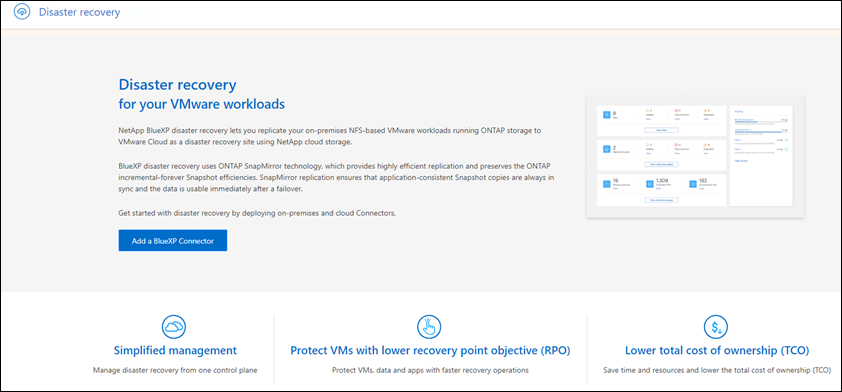
-
Si aún no ha agregado un conector para otros servicios, agregue uno.
Para agregar un conector, consulte "Más información sobre conectores".
-
Después de configurar un conector, en la página de destino de la recuperación de desastres de BlueXP, el botón para añadir un conector cambia a un botón para iniciar una prueba gratuita. Seleccione Iniciar prueba gratuita.
-
Comience agregando vCenters.
Para obtener más información, consulte "Añada sitios de vCenter".
Una vez finalizada la prueba, suscríbete a través de uno de los Marketplaces
Una vez finalizada la prueba gratuita, puede comprar una licencia de NetApp o suscribirse a * NetApp Intelligent Services* a través de AWS Marketplace o Microsoft Azure Marketplace. Este procedimiento proporciona una descripción general de alto nivel sobre cómo suscribirse directamente en uno de los Marketplaces.
-
En la recuperación ante desastres de BlueXP, verás un mensaje que indica que la prueba gratuita ha caducado. En el mensaje, seleccione Suscribir o comprar una licencia.
O bien, desde la parte superior derecha, seleccione Ver métodos de pago.
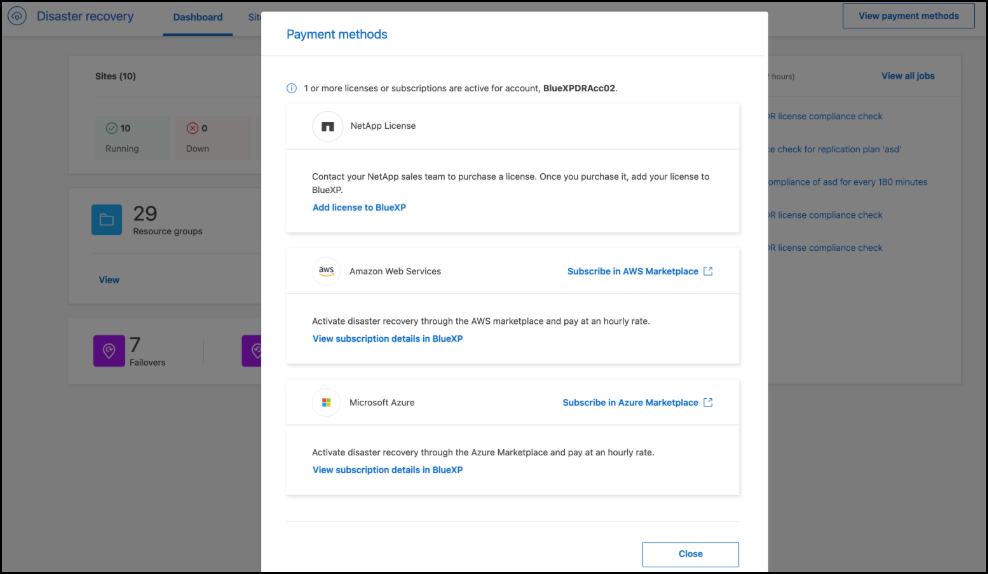
-
Seleccione Suscribirse en AWS Marketplace o Suscribirse en Azure Marketplace.
-
Utilice AWS Marketplace o Microsoft Azure Marketplace para suscribirse a * NetApp Intelligent Services * y * BlueXP disaster recovery*.
-
Cuando vuelve a la recuperación ante desastres de BlueXP, hay un mensaje que dice que está suscrito.
Puede ver los detalles de la suscripción en la cartera digital de BlueXP . "Obtén más información sobre la gestión de suscripciones con la cartera digital".
Cuando finalice la prueba, adquiera una licencia BYOL a través de NetApp
Cuando finalice la prueba, puede comprar una licencia a través de su representante de ventas de NetApp
Si trae su propia licencia (BYOL), el equipo incluye la compra de la licencia, la obtención del archivo de licencia de NetApp (NLF) y la adición de la licencia a la cartera digital de BlueXP.
Añada la licencia a la billetera digital de BlueXP * Después de haber comprado su licencia de recuperación ante desastres de BlueXP a su representante de ventas de NetApp, puede administrar la licencia en billetera digital.
Actualiza tu licencia de BlueXP cuando caduque
Si el plazo que tienes con la licencia se acerca a la fecha de caducidad o si la capacidad que tienes con la licencia está llegando al límite, se te notificará en la IU de recuperación ante desastres de BlueXP. Puedes actualizar tu licencia de recuperación ante desastres de BlueXP antes de que caduque para que no se interrumpa tu capacidad de acceder a los datos escaneados.

|
Este mensaje también aparece en la cartera digital de BlueXP y en la "Notificaciones". |
Finalice la prueba gratuita
Puede detener la prueba gratuita en cualquier momento o puede esperar hasta que caduque.
-
En la recuperación ante desastres de BlueXP, en la parte superior derecha, selecciona Prueba gratuita - Ver detalles.
-
En los detalles del menú desplegable, seleccione END FREE TRIAL.
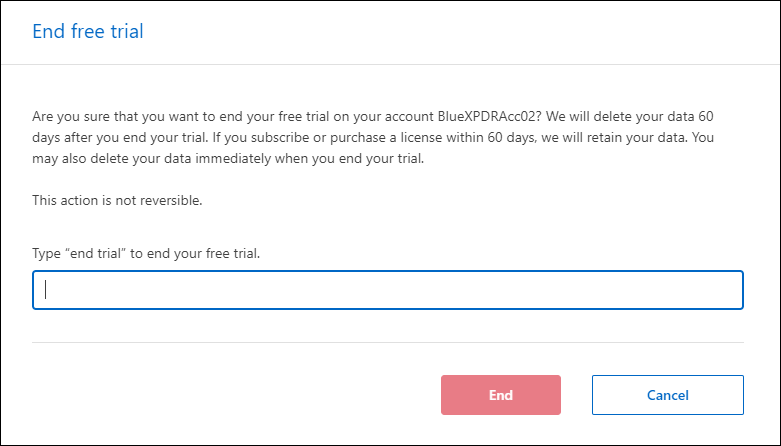
-
Si desea eliminar todos los datos, marque Borrar datos inmediatamente después de terminar mi prueba gratuita.
Esto eliminará todos los programas, planes de replicación, grupos de recursos, vCenter y sitios. Los datos de auditoría, los registros de operaciones y el historial de trabajos se conservan hasta el final de la vida útil del producto.
Si finaliza la prueba gratuita, no ha solicitado eliminar datos y no compra ninguna licencia o suscripción, la recuperación ante desastres de BlueXP elimina todos sus datos 60 días después de que finalice la prueba gratuita. -
Escriba «End trial» en el cuadro de texto.
-
Seleccione END.


